您现在的位置是:网站首页> 编程资料编程资料
Win11资源管理器的样式如何切换?Win11资源管理器样式切换方法_windows11_Windows系列_操作系统_
![]() 2023-03-03
856人已围观
2023-03-03
856人已围观
简介 Win11资源管理器的样式如何切换?Win11资源管理器样式切换方法_windows11_Windows系列_操作系统_
我们需要摸清一个系统,跟日积月累的探索是分不开的,Win11刚发布不久,很多人对Win11还不是用的很熟悉,很多功能设置都还没弄清楚在哪里,最近有的用户想更改资源管理器的样式却不知道在哪更改,下面给大家带来具体的操作方法。
具体的操作方法如下
任意打开一个磁盘或者文件夹,点击工具栏上的【•••】。

在弹出的菜单中点击【选项】,打开文件夹选项。
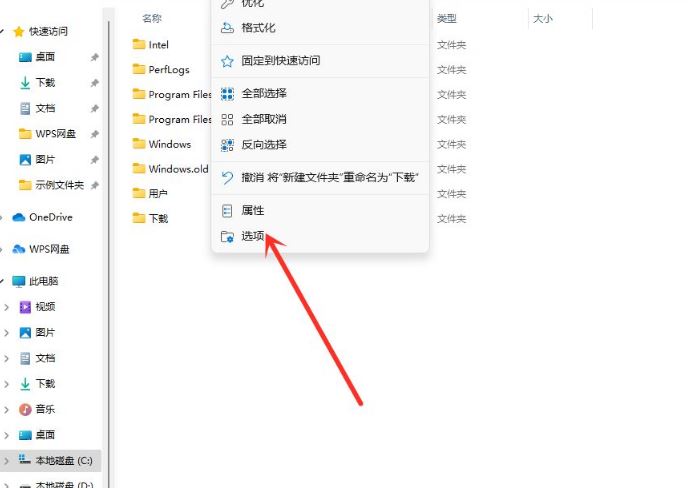
进入查看界面,勾选【在单独的进程中打开文件夹窗口】,点击【确定】即可。

重新进入资源管理器,可以发现窗口已经切换为win10样式了。

以上就是全部内容了。希望对大家有所帮助,更多内容请继续关注。
相关内容
- 如何在Windows 11中使用网络速度监视器?Win11中使用网络速度监视器教程_windows11_Windows系列_操作系统_
- 如何在Win11上安装OBS Studio?OBS Studio录制我的电脑屏幕方法_windows11_Windows系列_操作系统_
- Windows11中如何更改默认保存位置?Win11中默认保存位置更改方法_windows11_Windows系列_操作系统_
- Win11不显示桌面怎么办? Win11没有桌面的解决办法_windows11_Windows系列_操作系统_
- Windows11未显示在Windows更新中怎么办?Win11未显示在Windows更新修复方法_windows11_Windows系列_操作系统_
- 如何在Windows11上下载和安装 Minecraft?Win11上下载和安装Minecraft教程_windows11_Windows系列_操作系统_
- Win11 Dev 预览版 Build 22489 发布推送(附更新修复已知问题汇总)_windows11_Windows系列_操作系统_
- Win11安卓子系统 root 详细教程:无需借助 Linux,可运行 Magisk_windows11_Windows系列_操作系统_
- win11屏幕不断刷新怎么办? Win11桌面不断刷新的多种解决办法汇总_windows11_Windows系列_操作系统_
- Win11全新微软应用商店App登陆 Win10快速上手体验:性能更高,下载更快_windows11_Windows系列_操作系统_





